Schalten Sie HEIC auf dem iPhone aus und konvertieren Sie HEIC JPEG in großen Mengen
Apple hat das HEIC/HEIF-Bildformat in iOS 11 und höher eingeführt. Seitdem verwenden iPhones standardmäßig das High Efficiency Image Format zum Speichern von Fotos. Im Vergleich zum gängigen JPEG-Format kann HEIC die Bilddateigröße ohne Qualitätseinbußen um bis zu 50 % komprimieren. Dieses Format wird jedoch noch nicht flächendeckend unterstützt.
Dieser Beitrag wird es Ihnen zeigen So verhindern Sie, dass ein iPhone Fotos als HEIC speichert. Darüber hinaus zeigen wir Ihnen eine kostenlose Möglichkeit, Ihre aufgenommenen iPhone HEIC-Fotos in JPEG zu konvertieren.
SEITENINHALT:
Teil 1. Warum HEIC auf dem iPhone deaktivieren?
Hohe Kompatibilität
• Die meisten Windows- und Android-Benutzer öffnen keine HEIC-Dateien.
Bearbeitungskomfort
• Einige gängige Bildbearbeitungsprogramme wie Photoshop bieten gute Unterstützung für JPG, können HEIC jedoch möglicherweise nicht öffnen oder benötigen Plug-Ins zum Öffnen.
• JPG eignet sich besser zum Drucken oder Bearbeiten von Fotos.
Komfort beim Teilen
• Viele Websites oder soziale Plattformen akzeptieren nur JPG- oder PNG-Dateien.
• Wenn Sie Ihre Fotos in Ihren Lebenslauf, Ihre Ausweisdokumente und Bewerbungsformulare hochladen, verlangt das System im Allgemeinen, dass diese im JPG-Format vorliegen.
Tipps: Kann ich HEIC-Fotos direkt mit dem Windows-Bildbetrachter öffnen?
Nein. Der standardmäßige Bildbetrachter unterstützt das HEIC-Format nicht. Sie müssen sich auf einen Fotobetrachter eines Drittanbieters, eine Erweiterung oder ein Plug-in oder einen HEIC-Konverter verlassen, um Ihre HEIC-Fotos anzuzeigen.
Teil 2: So deaktivieren Sie HEIC auf dem iPhone
Ein großer Nachteil von HEIC ist, dass dieses neue Bildformat nicht allgemein kompatibel ist. HEIC-Bilder können von vielen Fotobetrachter-Tools nicht geöffnet werden. Selbst HEIC ist also in jeder Hinsicht relativ besser als JPEG und JPG, Sie müssen das iPhone dennoch daran hindern, Fotos als HEIC zu speichern. Dieser Teil führt Sie zum Deaktivieren von HEIC auf einem iPhone.
Schritt 1. Es ist sehr einfach, das HEIC-Format auf einem iPhone zu deaktivieren. Sie können zu gehen Einstellungen , scrollen Sie nach unten, um die zu finden Kamera Option, tippen Sie darauf und wählen Sie dann die Format .
Schritt 2. Wenn Sie die Formatierungsoberfläche aufrufen, sollten Sie auf tippen Am meisten kompatibel um HEIC auf dem iPhone auszuschalten.
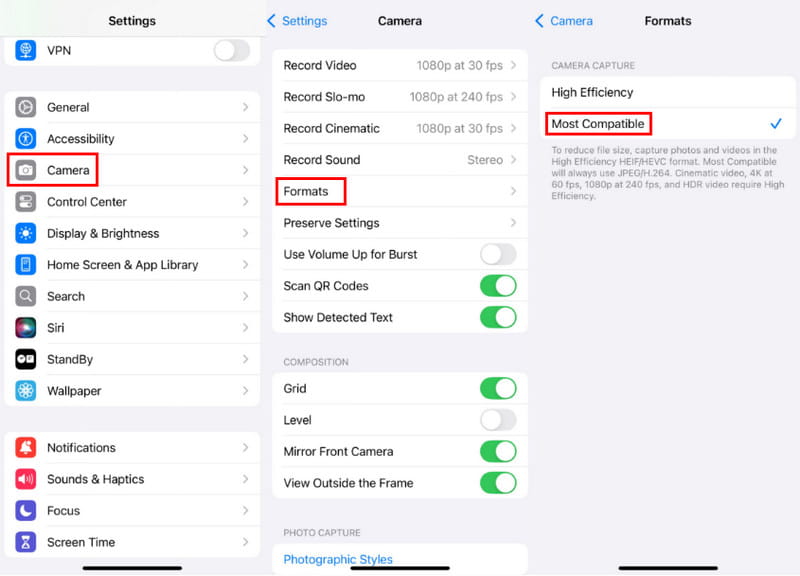
Nachdem Sie die ausgewählt haben Am meisten kompatibel, nimmt Ihr iPhone Fotos im JPEG-Format und Videos im H.264-Format auf. Die erste High Efficiency Mit dieser Option nimmt Ihr iPhone Fotos im HEIF-Format und Videos im HEVC-Format auf. Für hocheffiziente Videos, z. B. 4K mit 60 fps oder 1080p mit 240 fps, müssen Sie die Option „Hohe Effizienz“ verwenden.
Teil 3. So konvertieren Sie HEIC in JPG/JPEG/PNG
HEIC auf dem iPhone zu deaktivieren ist ganz einfach, oder? Doch was ist mit den bereits im HEIC-Format aufgenommenen Fotos? Nach der Übertragung dieser HEIC-Fotos auf einen Computer fällt das Problem mit dem nicht unterstützten Format möglicherweise schnell auf. Glücklicherweise ermöglicht iOS die automatische Konvertierung von HEIC in JPEG, wenn Bilder auf einen Mac oder Windows-PC übertragen werden. Dieser Abschnitt zeigt Ihnen, wie Sie die automatische Konvertierungsfunktion aktivieren.
HEIC automatisch in JPG/JPEG/PNG konvertieren
Schritt 1. Starten Sie die Einstellungen App auf Ihrem iPhone, scrollen Sie nach unten, um die auszuwählen Fotogalerie .
Schritt 2. Scrollen Sie in der Fotos-Oberfläche nach unten zum unteren Bildschirmrand. Tippen Sie auf das automatischeMit dieser Funktion können Sie Fotos und Videos automatisch in einem kompatiblen Format übertragen. Dadurch werden Ihre HEIC-Fotos beim Übertragen auf einen Mac oder PC automatisch in das JPEG-Format konvertiert.
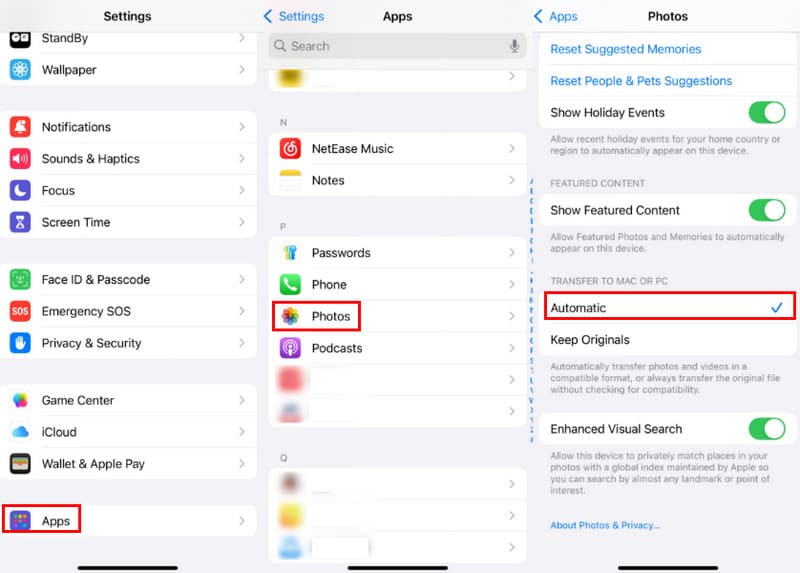
Es ist auch einfach, HEIC-Fotos während der Übertragung in kompatible Formate zu konvertieren. Aber was ist mit den Fotos, die bereits auf Ihren Windows-Computer übertragen wurden? Gibt es nur eine Möglichkeit, sie zu löschen und erneut von Ihrem iPhone zu übertragen? Nicht in diesem Fall. Sie können sie in JPG oder ein anderes Format konvertieren, das von Ihrem Computer geöffnet werden kann. Und im Vergleich zur Konvertierung einzeln im integrierten Lackierung App, empfehlen wir die Verwendung der beliebten Apeaksoft Free HEIC Converter um Ihre iPhone-HEIC-Dateien stapelweise mit einem Klick zu konvertieren.
Konvertieren Sie iPhone HEIC-Fotos in JPEG
- Konvertieren Sie iPhone HEIC-Fotos ohne Bildqualitätsverlust in JPG oder PNG.
- Führen Sie die HEIC-Konvertierung durch und behalten Sie die ursprünglichen EXIF-Daten der HEIC-Fotos.
- Unterstützt die Stapelkonvertierung von HEIC-Bildern und bietet eine schnelle Konvertierungsgeschwindigkeit.
- Kompatibel mit Windows 11/10/8/7 PC und macOS.
Sicherer Download
Sicherer Download

Schritt 1. Laden Sie diesen HEIC-Konverter kostenlos auf Ihren Computer herunter und installieren Sie ihn gemäß den Anweisungen.
Schritt 2. Klicken Sie auf die HEIC hinzufügen Schaltfläche, um Ihre HEIC-Fotos zu durchsuchen und hochzuladen. Sie dürfen 10 HEIC-Fotos gleichzeitig konvertieren.

Schritt 3. Nach dem Hochladen werden Ihnen die Konvertierungseinstellungen im rechten Bereich angezeigt. Passen Sie die relevanten Einstellungen nach Belieben an. Klicken Sie einfach auf das Konvertieren Schaltfläche, um die konvertierten Bilder auf Ihrem Computer zu speichern.

Tipps: Kann ich HEIC mit Preview auf meinem Mac in JPEG konvertieren?
Ja, Vorschau auf Ihrem Mac kann Ihre iPhone HEIC-Fotos ganz einfach öffnen. Wenn Sie eine HEIC-Bilddatei in der Vorschau öffnen, können Sie auf das obere Menü „Datei“ klicken, „Exportieren“ auswählen und dann „JPG“ oder „PNG“ als Ausgabeformat aus dem Dropdown-Menü „Format“ auswählen. Danach können Sie auf Speichern klicken, um eine Kopie dieses HEIC-Fotos in einem kompatibleren Format zu erstellen.
Fazit
Im Vergleich zu JPEG und PNG ist HEIC/HEIF effizienter. Es bietet eine effektive Möglichkeit, die Bildspeicherung zu verwalten. Aus verschiedenen Gründen, insbesondere wegen des Problems des nicht unterstützten Bildformats, müssen Sie jedoch verhindern, dass Ihr iPhone Fotos als HEIC speichert. Dazu können Sie die obige Methode verwenden HEIC auf dem iPhone deaktivieren.
Ähnliche Artikel
Diese konkrete Anleitung erklärt, was HEIC ist und wie Sie HEIC-Dateien ohne Qualitätsverlust auf iOS, Android, macOS und Windows öffnen.
Kann HEIC-Bilder nicht vom iPhone auf den PC übertragen? Der direkteste Weg, um Probleme zu lösen, besteht darin, unserem umfassenden Leitfaden zu folgen.
Kann HEIC-Bilder in Photoshop unter Windows/Mac nicht öffnen? Lesen Sie diesen Artikel, um zwei einfache Methoden zum Bearbeiten dieser neu entwickelten iOS-Bilddatei in Adobe Photoshop kennenzulernen.
Hier sind sieben Methoden, um HEIC-Fotos ohne Qualitätsverlust unter Windows, Mac, iOS, Android und online in PDF-Dokumente zu konvertieren.

